Ввод чисел. При первоначальном вводе (до изменения ширины столбцов) числа в ячейке может отобразиться число из 11 цифр
При первоначальном вводе (до изменения ширины столбцов) числа в ячейке может отобразиться число из 11 цифр. При этом ширина столбца может автоматически увеличиться (ячейка В2 на рис. 5). При вводе большего числа происходит автоматическое форматирование ячейки, и число будет отображено в экспоненциальном формате (ячейка В3 на рис.5)
Если же ширина столбца была уменьшена и число не может быть отображено в ячейке, то вместо числа в ячейке отображаются символы #(ячейка В4 на рис.5). При этом число можно увидеть в строке формул или в виде всплывающей подсказки при наведении указателя мыши на такую ячейку. В ячейке число может быть отображено при увеличении ширины столбца или при уменьшении размера шрифта.
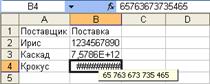
Рис. 5 Отображение чисел в ячейке
При вводе с клавиатуры десятичные дроби от целой части числа отделяют запятой.
Для удобства представления больших чисел группы разрядов при вводе можно отделять пробелами. Например, число 12345678 можно ввести как 12 456 789. В строке формул при этом число будет отображаться без пробелов между разрядами (рис. 6).
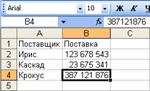
Рис. 6 Ввод чисел с разделителем разрядов
Группы разрядов числа (за исключением первой группы) должны обязательно включать три знака. В противном случае данные в ячейке не будут восприниматься как число. Формат с разделителем разрядов запоминается в ячейке. После очистки содержимого ячейки и ввода новой числовой информации (включая даты и время) к ней автоматически будет применяться установленный числовой формат. Для возможности ввода другой числовой информации необходимо очистить формат ячейки, для этого можно выполнить команду Правка - > Очистить - > Форматы (в Excel 2007на ленте - > вкладка Главная - > группа редактирование щёлкнуть по пиктограмме  выбрать очистить форматы).
выбрать очистить форматы).
В большинстве случаев следует вводить числа без указания размерности. В противном случае такая информация не воспринимается как число.
Исключение составляет обозначение рубля (следует вводить число, а затем букву р с точкой), а также процентов (следует вводить число, а затем символ процента %) (рис. 7).
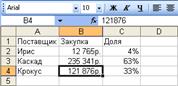
Рис. 7. Ввод чисел с обозначением рубля и процентов
Обозначение рубля и процентов запоминается в ячейке. После очистки содержимого ячейки и ввода другого числа, к нему автоматически будет применяться установленное обозначение. Для возможности ввода обычных чисел необходимо очистить формат ячейки, для чего можно выполнить команду Правка - > Очистить - > Форматы ( в Excel 2007на ленте - > вкладка Главная - > группа редактирование щёлкнуть по пиктограмме  выбрать очистить форматы).
выбрать очистить форматы).
Дата добавления: 2015-05-13; просмотров: 2024;
